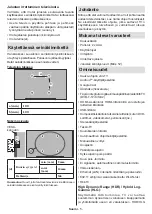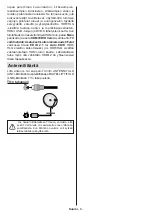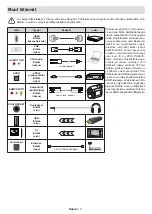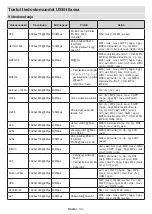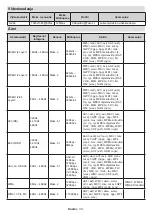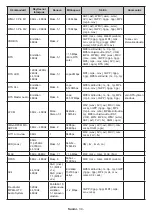Suomi
- 19 -
Kanavan asennustila
Aseta tämä vaihtoehto tilaan
Haluttu satelliitti
tai
Yle-
inen satelliitti
. Kanavaluettelo muuttuu myös riippuen
tässä valitusta vaihtoehdosta. Halutun satelliitin ka-
navien katsomiseksi, tulee tämä vaihtoehto valita sen
mukaan. Aseta tilaan
Haluttu satelliitti
katsoaksesi
operaattorin kanavia, jos operaattoriasennus on suori-
tettu. Aseta tilaan
Yleinen satelliitti
katsoaksesi muita
satelliitin kanavia, jos normaali asennus on suoritettu.
Kanavien automaattinen päivitys
Kytke kanavien automaattinen päivitys päälle tai pois.
Kanavien päivitysviesti
Kytke kanavien päivitysviesti päälle tai pois.
Lapsilukko
(*) Salasana on syötettävä tämän valikon avaamiseksi. Syötä
ensiasennuksessa määritetty PIN-koodi. Jos PIN-koodia on
vaihdettu ensiasennuksen jälkeen, käytä tätä PIN-numeroa.
Jos PIN-koodia ei syötetty ensiasennuksen yhteydessä,
voit käyttää oletus-PIN-koodia. Oletus-PIN-koodi on
1234
.
Jotkin vaihtoehdot eivät ehkä ole käytettävissä tai vaihtelevat
riippuen Ensiasennuksen aikana valitusta maasta. Tämän
valikon vaihtoehtoja ei ehkä näytetä tai ne ovat harmaat, jos
kanava-asennus ei ole valmis ja kanavia ei ole asennettu.
Kanavat lukittu:
Valitse lukittavat kanavat kanavalu-
ettelosta. Korosta kanavat ja paina
OK
valitsemiseksi/
poistaaksesi valinnan. Lukitun kanavan katsomiseksi
on syötettävä PIN.
Ohjelmarajoitukset:
Lukitse ohjelmat lähetyksen
ikärajoitusten mukaan. Voit kytkeä rajoitukset päälle
tai pois, asettaa arvostelujärjestelmät ja ikärajat tämän
valikon vaihtoehdoilla.
Sisääntulot lukittu:
Estä pääsy valitun sisääntuloläh-
teen sisältöön. Korosta haluamasi sisääntulovaihtoeh-
to ja paina
OK
valitsemiseksi/poistaaksesi valinnan.
Lukitun kanavan katsomiseksi on syötettävä PIN.
Vaihda PIN:
Muuta ensiasennuksessa määritetty
PIN-koodia. Korosta tämä vaihtoehto ja paina
OK
.
Vanha PIN on syötettävä ensin. Uuden PIN syöttöruutu
tulee esiin. Syötä uusi PIN kahdesti vahvistukseksi.
Avoin lähdelisenssi
Näyttää avoimen lähdekoodin ohjelmistojen lisens-
sitiedot.
Tilit ja kirjautuminen sisään
Korosta tämä vaihtoehto ja paina OK ki
rjautumiseksi
G
oogle-tilille. Seuraavat vaihtoehdot ovat käytettävissä,
jos olet kirjautunut Google-tilille.
Google:
Voit asettaa tietojen synkronoinnin tai
poistaa rekisteröidyn tilin televisiosta. Korosta
Valitse
synkronoidut sovellukset
-valikossa oleva palvelu
ja paina
OK
tietojen synkronoinnin kytkemiseksi
päälle/pois. Korosta
Synk nyt
ja paina
OK
kaikkien
palveluiden synkronoimiseksi kerralla.
Lisää tili
Lisää uusi käytettäviin tileihin kirjautumalla
sisään siihen.
Sovellukset
Käyttämällä tämän valikon vaihtoehtoja, voit hallita
TV:n sovelluksia.
Vasta avatut sovellukset
Voit näyttää vasta avatut sovellukset. Korosta
Näytä
kaikki sovellukset
ja paina
OK
, nähdäksesi kaikki
TV:seen asennetut sovellukset. Myös vaadittu
tallennustila näytetään. Voit nähdä sovelluksen
version, avata tai pakottaa sovelluksen sammutuksen,
poistaa ladatun sovelluksen, nähdä luvat ja kytkeä ne
päälle/pois, kytkeä ilmoitukset päälle/pois, tyhjentää
tiedot ja välimuistin jne. Korosta sovellus ja paina
OK
käytettävissä olevien vaihtoehtojen näyttämiseksi.
Sovelluksen säilytyspaikan muuttaminen
Jos olet alustanut USB-tallennuslaitteen aiemmin
laitemuistiksi TV:n muistikapasiteetin laajentamiseksi,
voit siirtää sovelluksen tähän laitteeseen. Lisätietoja
on
Tallennus
-osassa
Asetukset>Laitteen
ominaisuudet
valikossa.
Korosta sovellus jonka haluat siirtää ja paina
OK
vaihtoehtojen näyttämiseksi. Korosta sitten
Käytetty
tallennusmuisti
vaihtoehto ja paina
OK
. Jos valittu
sovellus on sopiva, näet USB-tallennuslaitteen
vaihtoehtona tälle tallennettavalle sovellukselle.
Korosta tämä vaihtoehto ja paina
OK
sovelluksen
siirtämiseksi.
Huomaa, että liitettyyn USB-tallennuslaitteeseen
siirretyt sovellukset eivät ole käytettävissä, jos tämä
laite irrotetaan. Ja jos laite alustetaan TV:n kanssa
irrotettavaksi muistiksi, muista varmuuskopioida
sovellukset kyseisellä vaihtoehdolla. Muutoin
tähän laitteeseen tallennetut sovellukset eivät
ole käytettävissä alustuksen jälkeen. Lisätietoja
on
Tallennus
-osassa
Asetukset>Laitteen
ominaisuudet
valikossa.
Käyttöluvat
Hallitse käyttölupia ja joitakin sovellusten muita
toimintoja.
Sovelluksen käyttöluvat:
Sovellukset lajitellaan
käyttölupatyyppien luokkien mukaan. Voit ottaa
käyttöön / poistaa käytöstä käyttöluvat sovelluksille
näistä luokista.
Sovelluksen erikoiskäyttö:
Aseta joitakin sovelluksen
toimintoja erikoiskäyttölupia.
Turvallisuus ja rajoitukset:
Voit sallia tai estää
sovellusten asennuksen muista lähteistä kuin Goovle
Play Store.